Khi tải các file về máy tính và mở file nhưng không sử dụng được còn hệ thống Windows cứ nghĩ là bạn đang mở, vì vậy mà không thể xóa cũng không sử dụng được. Sau đây bạn sẽ xem hướng dẫn cách xóa file đang bị treo một cách đơn giản, đây là một mẹo nhỏ mà không phải ai cũng biết.

Cách xóa file đang treo
1. Làm gì trước khi xóa file
Các file đã từng mở nhưng sau khi tắt tệp tin vẫn không thể xóa được nguyên nhân là tệp tin này đang chạy ngầm. Để xóa được bạn chỉ cần tắt chạy ngầm đi. Hãy đảm bảo rằng đã tắt hoàn toàn tệp tin/ứng dụng trước khi tiến hành xóa.
2. Khởi động lại máy tính
Nếu bạn đang gặp trường hợp trên hãy khởi động lại Windows cách giải quyết đơn giản. Thao tác khởi động lại máy tính sẽ xóa hết các ghi nhớ bộ nhớ RAM nên sẽ không còn treo ứng dụng và các ứng dụng chạy ngầm sẽ tắt triệt để.

Đây là cách bạn nên dùng khi gặp trường hợp ứng dụng/tệp tin bị treo không xóa được.
3. Tắt ứng dụng từ Task Manager
Đây cũng là cách khá hay mà nhiều người hay sử dụng, tất cả ứng dụng chạy đều có trên Task Manager. Để mở Task Manager bạn chỉ cần bấm tổ hợp phím Shift + Ctrl + ESC trên bàn phím.
Hãy chọn đúng tên tệp tin/ứng dụng mà bạn thấy trên Task Manager sau đó nhấn chuột phải và bấm End Task để kết thúc quá trình chạy.
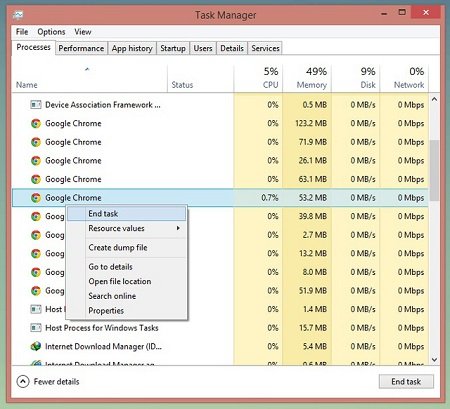
Mỗi tệp tin/ứng dụng cứng đầu đều phải kết thúc khi đến với Task Manager. Còn nếu không được hay dùng đến phần mềm thứ 3 để sử dụng.
4. Dùng công cụ thứ 3
Đây là giải pháp mạnh để giải quyết vấn đề file bị treo. Hãy áp dụng cách này nếu những cách trên vẫn không có hiệu quả.
Chọn lựa khuyên bạn nên sử dụng đó là Unlocker. Phần mềm này nhỏ gọn và hoàn toàn miễn phí sử dụng rất đơn giản.
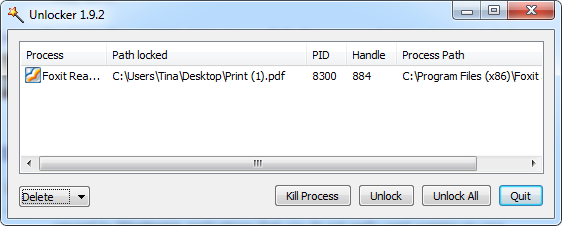
Unlocker hữu hiệu khi người dùng muốn xóa tập tin trên Windows khi gặp phải:
– Cannot delete file: Access is denied.
– There has been a sharing violation.
– The source or destination file may be in use.
– The file is in use by another program or user.
– Make sure the disk is not full or write-protected and that the file is not currently in use.
5. Vào Safe Mode của Windows
Hãy nhấn F8 để vào Safe Mode (win 7), trên win 8 thì giữ phím SHIFT và nhấn chọn Power > Restart.
Nhấn tiếp vào Troubleshoot > Advanced options > Startup Settings, chọn Enable Safe Mode. Sau cùng hãy nhấn Restart.
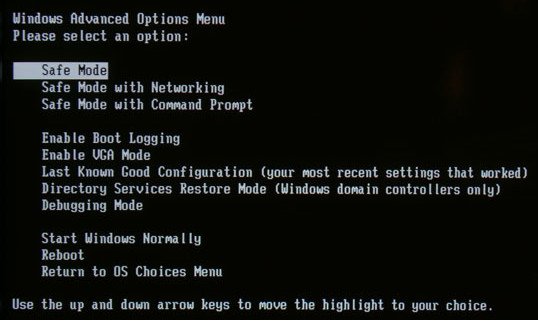
Một số cách xử lý khi tệp tin không thể xóa hoặc thông báo đang sử dụng. Chúc các bạn thực hiện thành công các thao tác bên trên và giải quyết hiệu quả vấn đề đang gặp phải.